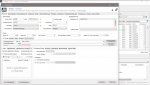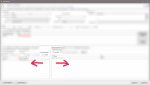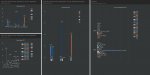Hallo.
Zuerst: Dieser Beitrag ist eine Mischung aus, Guideanpassung, Gemecker und Vorschlag.
der Guide muss hier angepasst werden. https://guide.jtl-software.de/FAQ_zu_Installation,_Einrichtung_und_Ersten_Schritten
Die Lösung 1 funktioniert noch.
Die Lösung 2 ist seit Windows 10 15019 nicht mehr machbar. Entweder man fummelt direkt in der Registry herum, oder besorgt sich ein kleines Tool.
Hier ist die Problematik genauer beschrieben: https://www.deskmodder.de/blog/2017...lnen-elemente-aendern-in-der-windows-10-1703/
Es soll zwar der fehlerhaften Darstellung in Windows entgegenwirken, falls alles zu groß und verschoben dargestellt wird. Jedoch ist bei einer Auflösung von 1920x1080 die Schrift in der Auftragsübersicht und den anderen Übersichten so klein, das man eine Lupe braucht. (Wenn mein Zollstock nicht lügt, dann ist die Schrift 2mm hoch.) Also muss man notgedrungen doch die Skalierung in Win benutzen.
Und dann kommt es zu Problemen:
Beide Problemlösungen sind jedoch suboptimal.
Lösung 1 hat das Problem, dass die Fenster unter Umständen so groß werden, dass die Button OK und Abbrechen (siehe Einkauf->Lieferantendetails) unter der Taskleiste verschwinden.
Desweiteren werden auf dem Dashboard Balkendiagramme unten und rechts abgeschnitten.
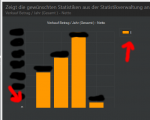
Das ist jetzt mit einer Vergrößerung von 115%. Bei 125% was eine Standardeinstellung von Windows wäre, sieht es noch schlimmer aus.
Problemlösung 2: In diesem Fall, kann man "fast" alles Vergrößern. Wenn man das Tool "System Font Size Changer" nutzt. Positiv ist, dass hier die Balkendiagramme auf dem Dashboard korrekt angezeigt werden. Was aber nicht klappt: Die Schriftgröße in der Auftragsübersicht und in den anderen Übersichten bleibt klein, also 2mm. (Ok, logisch, wird ja auch nicht angeboten, weder vom Tool, noch in einer vorherigen Windowsversion. Man muss in dem kleinen Tool jedoch beachten, dass die Größe 0 die Standardgröße von Windows ist. Also wenn man hier eine 9 einträgt, wird es riesig. (Beispielbild, betrifft auch die Wawi-Symbole und Schriften unter Icons)
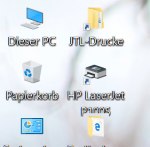
Nun noch ein andere Problemlösung die jedoch scheinbar nicht mit der Wawi funktioniert:
https://www.deskmodder.de/wiki/inde...Text_wird_nicht_korrekt_im_Programm_angezeigt
Das lass ich jetzt einfach mal so stehen.
Ich konnte keine Veränderungen irgendwelcher Größen in der Wawi erkennen.
Steht es auf Anwendung hat man eine saubere Schrift. Balkendiagramm ist abgeschnitten.
Steht es auf System oder System erweitert ist die Schrift blurry. Haken bei Vollbildoptimierung brachte keine sichtbaren Vor-oder Nachteile. Den DPI-Fix habe ich nicht probiert. Wer mag kann es aber mal testen und sein Ergebnis posten. Ich muss auch mal wieder zum Tagesgeschäft.
Eigentlich habe ich gedacht, dass durch diese Einstellung die Wawi ihre selbst eingestellten Größen "aktiviert". Hm, tut se nicht.
Was ist nun aber mit Menschen die eine größere Darstellung von Allem in Windows brauchen?
Die müssen entweder auf eine Lupe umsteigen, damit die Wawi korrekt angezeigt wird, oder damit leben, dass in der Wawi teilweise was verschoben oder umgebrochen ist.
Wie wäre es denn, wenn man in der Wawi selbst entscheiden könnte, was Größer dargestellt werden soll und was nicht? Ich denke mal an sich sind die Icons, Titelleisten und dergleichen weniger ein Problem, als die Schriftgrößen in den Übersichten. Hier seien nochmal die 2mm Schrifthöhe in der Auftragsübersicht erwähnt.
So, nu reicht's erstmal. Vielleicht fällt mir später noch was ein.
Gruß
Holzpuppe
PS: Ich persönlich würde gerne auf eine Vergrößerung verzichten. Aber es gibt Kollegen älteren Semesters die wirklich Schwierigkeiten haben mit so einer kleinen Schrift. Und wenn ich ehrlich bin: Etwas größer dürfte die schon sein. 2mm ist was für das "Kleingedruckte".
Nachtrag: An einem anderen Rechner (PC) ist die Schrift in der Auftragsübersicht 3mm hoch, bei der gleichen Auflösung. Hm. Entweder es liegt an der "Pixeldichte", Grafikchip oder gibt es eine "geheime" 2-Fingertouchpad-Kombi mit der man die Größe beeinflussen kann?
Zuerst: Dieser Beitrag ist eine Mischung aus, Guideanpassung, Gemecker und Vorschlag.
der Guide muss hier angepasst werden. https://guide.jtl-software.de/FAQ_zu_Installation,_Einrichtung_und_Ersten_Schritten
Die Lösung 1 funktioniert noch.
Die Lösung 2 ist seit Windows 10 15019 nicht mehr machbar. Entweder man fummelt direkt in der Registry herum, oder besorgt sich ein kleines Tool.
Hier ist die Problematik genauer beschrieben: https://www.deskmodder.de/blog/2017...lnen-elemente-aendern-in-der-windows-10-1703/
Es soll zwar der fehlerhaften Darstellung in Windows entgegenwirken, falls alles zu groß und verschoben dargestellt wird. Jedoch ist bei einer Auflösung von 1920x1080 die Schrift in der Auftragsübersicht und den anderen Übersichten so klein, das man eine Lupe braucht. (Wenn mein Zollstock nicht lügt, dann ist die Schrift 2mm hoch.) Also muss man notgedrungen doch die Skalierung in Win benutzen.
Und dann kommt es zu Problemen:
Beide Problemlösungen sind jedoch suboptimal.
Lösung 1 hat das Problem, dass die Fenster unter Umständen so groß werden, dass die Button OK und Abbrechen (siehe Einkauf->Lieferantendetails) unter der Taskleiste verschwinden.
Desweiteren werden auf dem Dashboard Balkendiagramme unten und rechts abgeschnitten.
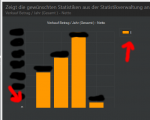
Das ist jetzt mit einer Vergrößerung von 115%. Bei 125% was eine Standardeinstellung von Windows wäre, sieht es noch schlimmer aus.
Problemlösung 2: In diesem Fall, kann man "fast" alles Vergrößern. Wenn man das Tool "System Font Size Changer" nutzt. Positiv ist, dass hier die Balkendiagramme auf dem Dashboard korrekt angezeigt werden. Was aber nicht klappt: Die Schriftgröße in der Auftragsübersicht und in den anderen Übersichten bleibt klein, also 2mm. (Ok, logisch, wird ja auch nicht angeboten, weder vom Tool, noch in einer vorherigen Windowsversion. Man muss in dem kleinen Tool jedoch beachten, dass die Größe 0 die Standardgröße von Windows ist. Also wenn man hier eine 9 einträgt, wird es riesig. (Beispielbild, betrifft auch die Wawi-Symbole und Schriften unter Icons)
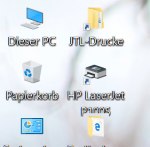
Nun noch ein andere Problemlösung die jedoch scheinbar nicht mit der Wawi funktioniert:
https://www.deskmodder.de/wiki/inde...Text_wird_nicht_korrekt_im_Programm_angezeigt
Das lass ich jetzt einfach mal so stehen.
Ich konnte keine Veränderungen irgendwelcher Größen in der Wawi erkennen.
Steht es auf Anwendung hat man eine saubere Schrift. Balkendiagramm ist abgeschnitten.
Steht es auf System oder System erweitert ist die Schrift blurry. Haken bei Vollbildoptimierung brachte keine sichtbaren Vor-oder Nachteile. Den DPI-Fix habe ich nicht probiert. Wer mag kann es aber mal testen und sein Ergebnis posten. Ich muss auch mal wieder zum Tagesgeschäft.
Eigentlich habe ich gedacht, dass durch diese Einstellung die Wawi ihre selbst eingestellten Größen "aktiviert". Hm, tut se nicht.
Was ist nun aber mit Menschen die eine größere Darstellung von Allem in Windows brauchen?
Die müssen entweder auf eine Lupe umsteigen, damit die Wawi korrekt angezeigt wird, oder damit leben, dass in der Wawi teilweise was verschoben oder umgebrochen ist.
Wie wäre es denn, wenn man in der Wawi selbst entscheiden könnte, was Größer dargestellt werden soll und was nicht? Ich denke mal an sich sind die Icons, Titelleisten und dergleichen weniger ein Problem, als die Schriftgrößen in den Übersichten. Hier seien nochmal die 2mm Schrifthöhe in der Auftragsübersicht erwähnt.
So, nu reicht's erstmal. Vielleicht fällt mir später noch was ein.
Gruß
Holzpuppe
PS: Ich persönlich würde gerne auf eine Vergrößerung verzichten. Aber es gibt Kollegen älteren Semesters die wirklich Schwierigkeiten haben mit so einer kleinen Schrift. Und wenn ich ehrlich bin: Etwas größer dürfte die schon sein. 2mm ist was für das "Kleingedruckte".
Nachtrag: An einem anderen Rechner (PC) ist die Schrift in der Auftragsübersicht 3mm hoch, bei der gleichen Auflösung. Hm. Entweder es liegt an der "Pixeldichte", Grafikchip oder gibt es eine "geheime" 2-Fingertouchpad-Kombi mit der man die Größe beeinflussen kann?